HP ENVY x360 13を買ってから、しばらく使っていたのですが、一つ気になったところがあります。
今まで使ってきたノートPCだと、普通「Fn」キーは、押してながら「Fn」に対応するキーを押すと、その動作になっていたんですが、この機種は、最初から「Fn」キーが押された状態になっているため、普通にFunctionキーを押しても通常の動作になりません。
Excelを扱ったり文章入力やプログラミングなどを行う際には、「F2」「F5」「F7」「F8」「F9」など頻繁に使用するため、いちいち「Fn」キーを押さないと通常の動作をしないのは、かなり煩わしいです。
そこで、設定が変更できないか調べてみました。
目次
設定の変更はBIOSからできる
調べたところ、BIOSの画面で変更できることがわかりました。
HPのノートPCのBIOSは、電源スイッチを押した後に「F10」を連打することで起動します。
起動したBIOS画面から「Configuration」「Action Keys Mode」を選択し「Enter」を押します。
下の画面が出たら「Disabled」を選択し「Enter」を押します。

下のように「Action Keys Mode」が「Disabled」に変わったことを確認します。

変更が反映されない?
ここで「Esc」を押して「Save Change and Exit?」から「Yes」を選択して「Enter」を押すと再起動になります。
ところが、普通ここで「Save Change and Exit?」で変更を保存しているので、設定は変わっているはず思ったら変わりません。
もしかしてハズレ引いた?などと思い何度か繰り返していましたが、一向に反映されません。
と思ったんですが、一応「Esc」ではなく「Exit」の画面を表示させて、そこから「Save Change and Exit?」→「Yes」をしてみました。

再起動後、確認したところちゃんと設定が変わっていたので一安心です。
U-EFI画面だと違いますが、昔ながらのBios画面では、変更後は「Esc」から保存していたので、何も考えずに操作していましたが、この機種ではできないんですね。
ただメッセージ自体は同じなのでちょっと紛らわしいですね。
まとめ
今回は「HP ENVY x360 13」の「Fn」キーの設定を変更してみました。
やったこと自体は、特に難しいことはないんですが、何で変更が反映されないのなど、何回か繰り返したが、ちょっと焦りました。
使用用途にもよりますが、どう考えても普通に【Function】キーが、使えないのは不便だと思いますが、一般的にはどうなんでしょう?
もしかしたら「【Function】キーなんて使った事がないよ」という人もいるかもしれませんね?